Hola buenos días.
Os traigo una temática distinta a la que hacía anteriormente, espero que os guste!!
Se trata de crear un equipo «auditor» para nuestras «auditorías» que realicemos a pie en cualquier lugar.
Vamos a meter Kali Linux ARM en raspberry pi 3. El adaptador wifi alfa lo tendremos para auditorías y pruebas que realicemos. Una batería externa con la que alimentar los demás dispositivos y pueda aguantar bastante tiempo para nuestras «pruebas». Recomiendo usar también una tarjeta SD de 16 GB.

Partimos de la base que much@s de quienes nos leéis sabéis montar una imagen en una raspberry. Sino fuera así, y si se tiene alguna duda o sugerencia durante el montaje, podéis poner un comentario.
Recordad que existe un proyecto muy chulo para raspberry, de la mano de dos grandes: @Cloud_099 y @Goldrak. El cual tiene como nombre «Granada Wifi». Sin duda un interesante proyecto que muchos estamos ansiosos que lo tengan acabado pronto xD.
Comenzamos!!
Cuando tengamos instalada ya la imagen, conectamos la raspberry a la fuente de alimentación y a la red para poder usar un cliente ssh y empezar a configurarla. (Recordar a tod@s l@s lectores/as que existen varios métodos para poder realizar los pasos. Los aquí mostrados no son los únicos).
Como siempre, las míticas actualizaciones que deben realizarse.
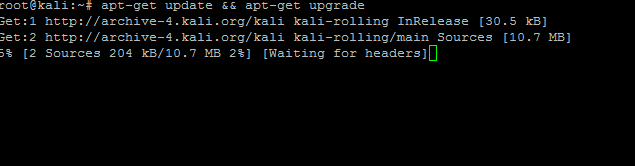
Lo primero que voy a realizar es el apartado wifi. Usaré el wifi que trae integrado raspberry pi 3 para tener conexión exclusivamente por ssh o escritorio remoto con un dispositivo móvil. Ahora bien, en este proceso también es algo que se puede hacer a gusto de cada uno. Podemos elegir si poner la ip estática o no, ya que si lo conectamos al wifi del móvil por ejemplo, siempre podemos ver que dispositivos hay conectados a la red de él.
Vemos el adaptador que usa:
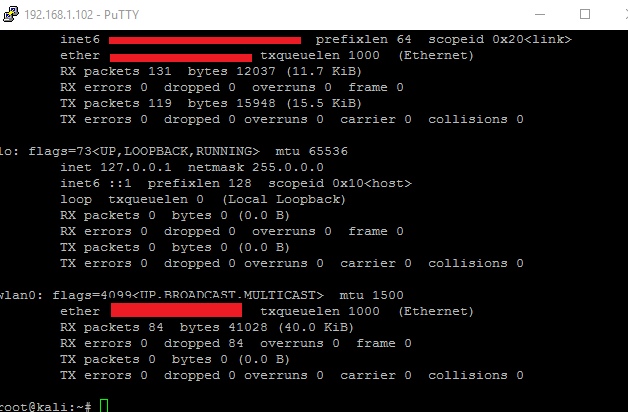
Para poder usar el adaptador wifi de la raspberry como cualquier otro, necesitamos indicarle la configuración wifi y los parámetros de «ssid» y «password» como se muestra en la siguiente imagen:
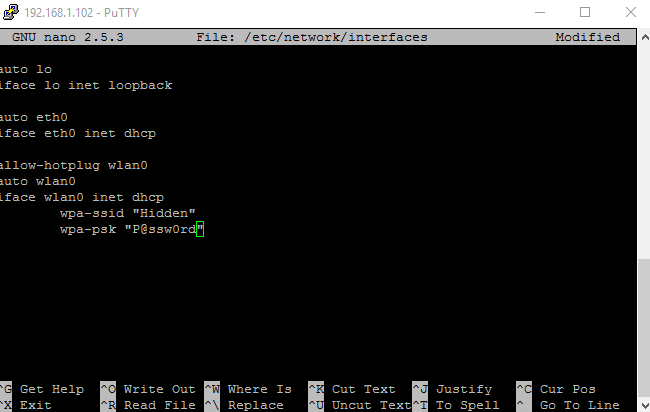
Ahora modificaremos una entrada en el archivo NetworkManager.conf para poder activar/desactivar el dispositivo, ya que por defecto viene en «false».
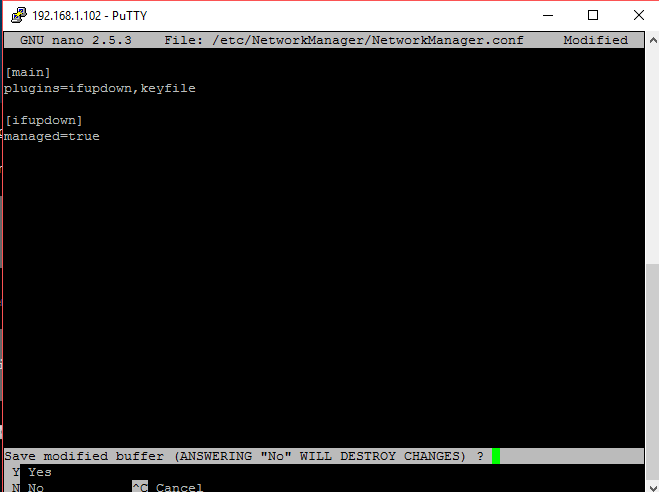
Reiniciamos el sistema, y una vez listo comprobamos que tiene conexión a la red con el adaptador wifi:
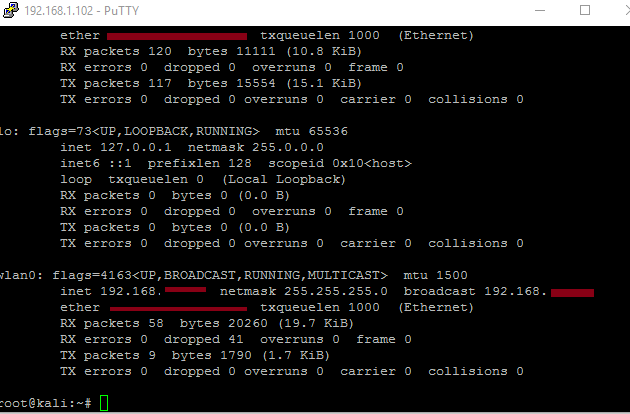
Como ya recibimos conexión, podemos dejarlo como ya se mencionó anteriormente como dinámica ya que al conectarnos nos aparecerá que ip está usando en ese momento. Aún si se quiere se puede realizar para la próxima entrega.
Vamos a poner la opción de usar escritorio remoto, para poder visualizar el sistema si se quiere que sea más amistoso para el usuario.
Podemos instalar un servicio de escritorio remoto fácilmente, como el siguiente por ejemplo:
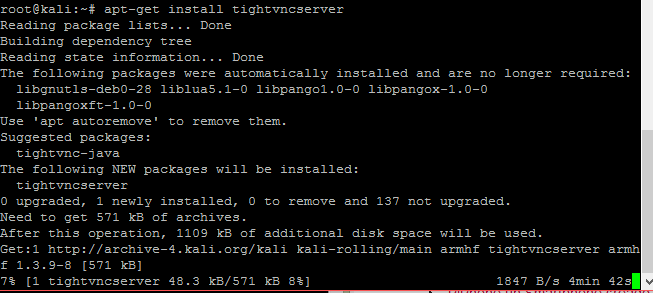
Para iniciar el servicio, usaremos el siguiente comando: vncserver :1 -geometry 1280×800 -depth 16 -pixelformat rgb565.
La primera vez que se ejecute vncserver en la raspberry, pedirá una contraseña para dar acceso al escritorio remoto. También pedirá otra contraseña de solo-lectura; es totalmente opcional.
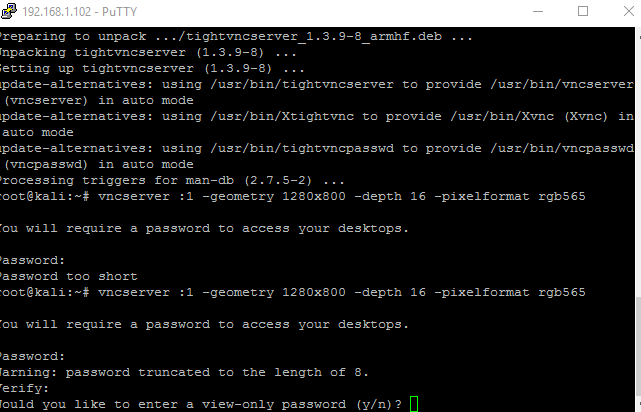
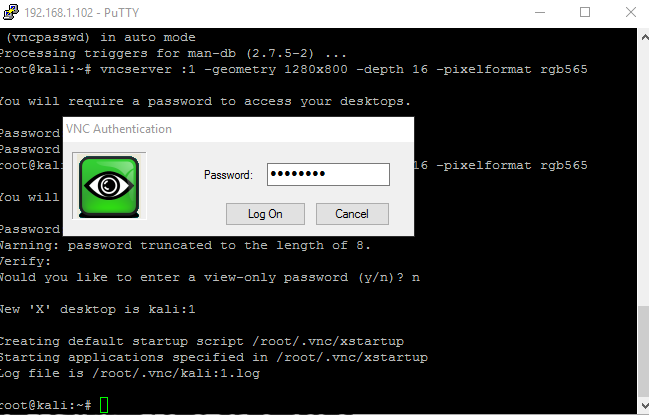
La explicación del comando es la siguiente:
- 1: Es la terminal donde se va a ejecutar el escritorio remoto.
- geometry: Es el parámetro de resolución de pantalla que queremos darle.
- depth: Para la profundidad del color.
- pixelformat: Es para la presentación de los colores. No es un paso obligatorio.
Usamos el cliente vnc en el dispositivo que queramos, en el mismo móvil o una tablet. Podemos hacer una prueba previa en el mismo pc antes. Ejecutamos el cliente, indicando la IP del dispositivo que actuará como servidor (raspberry) y no olvidar nunca que debemos indicar separado de dos puntos la terminal donde se está ejecutando. Ejemplo: «192.168.1.102:1» o «192.168.1.102:5901».
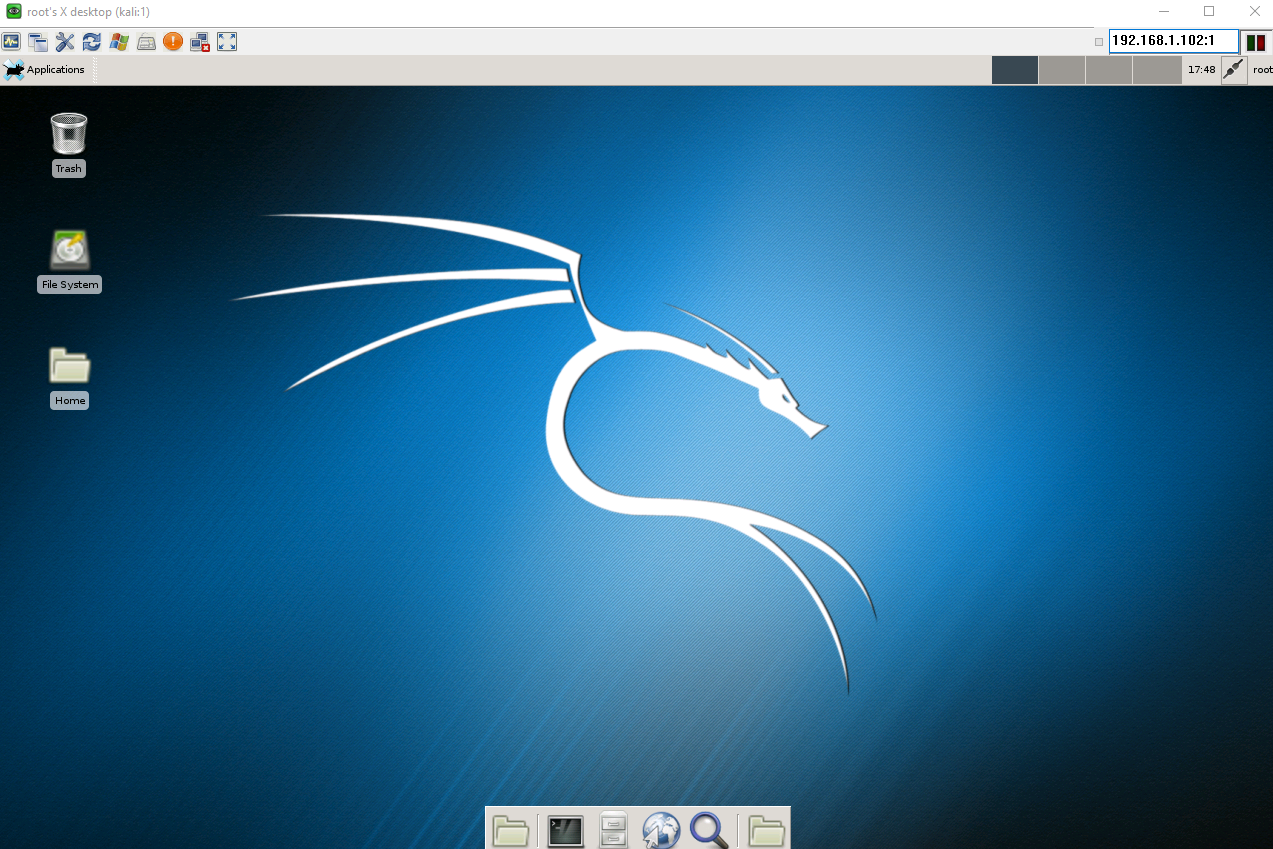
Con esto, ahora solo nos falta instalar el cliente en un dispositivo móvil, poner ambos en la misma red (que será la del móvil) y ejecutar el servicio.
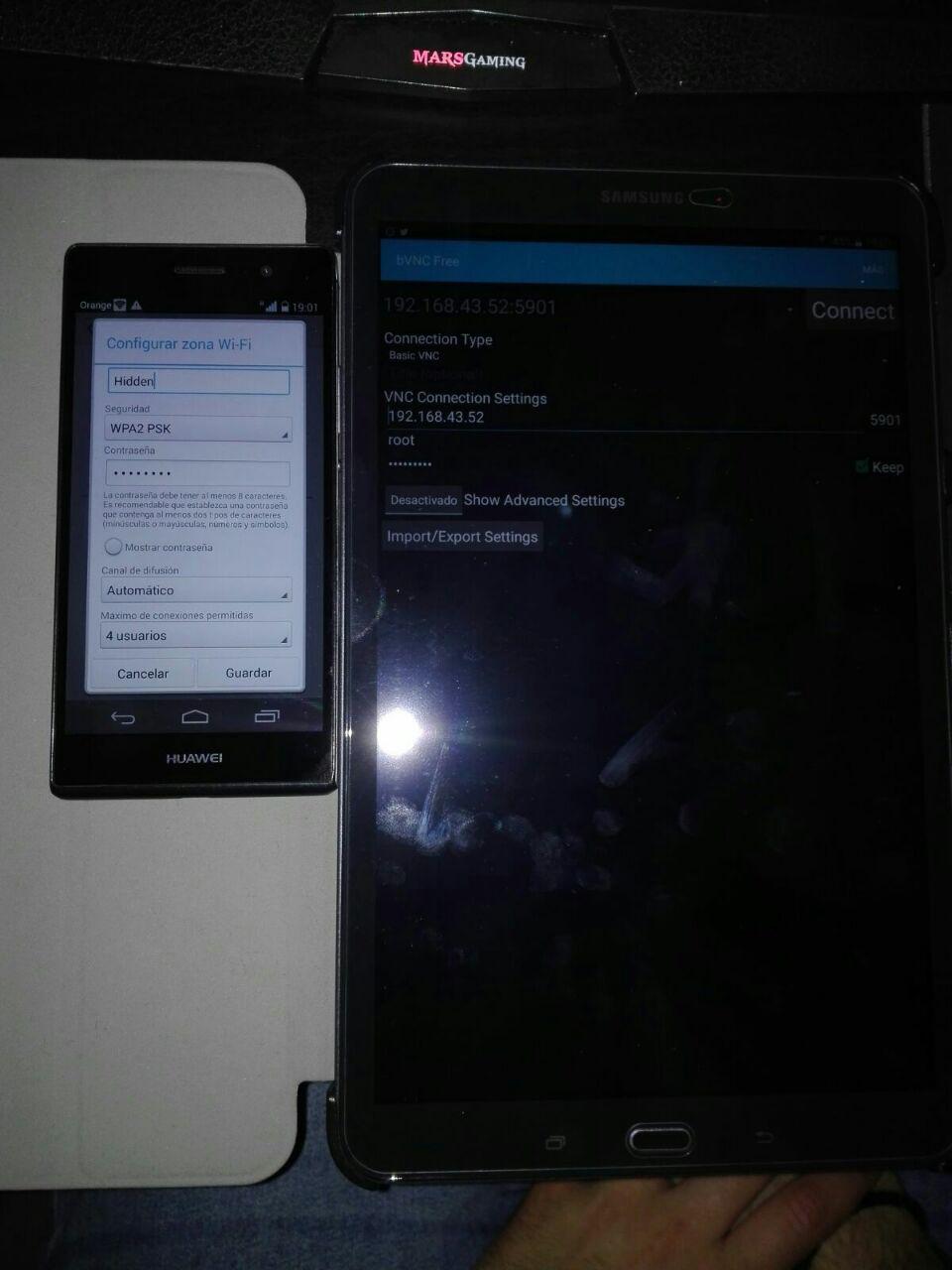
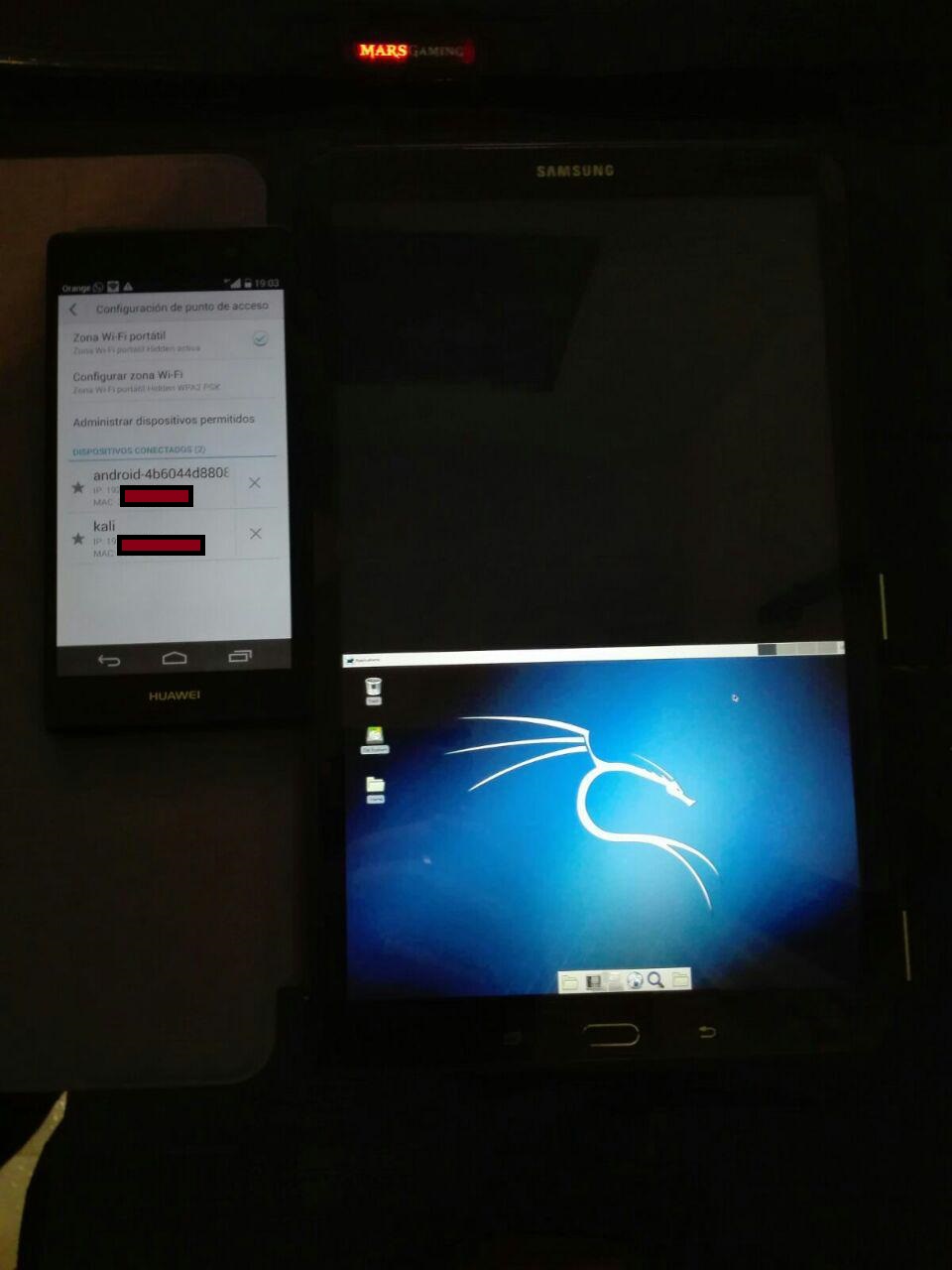
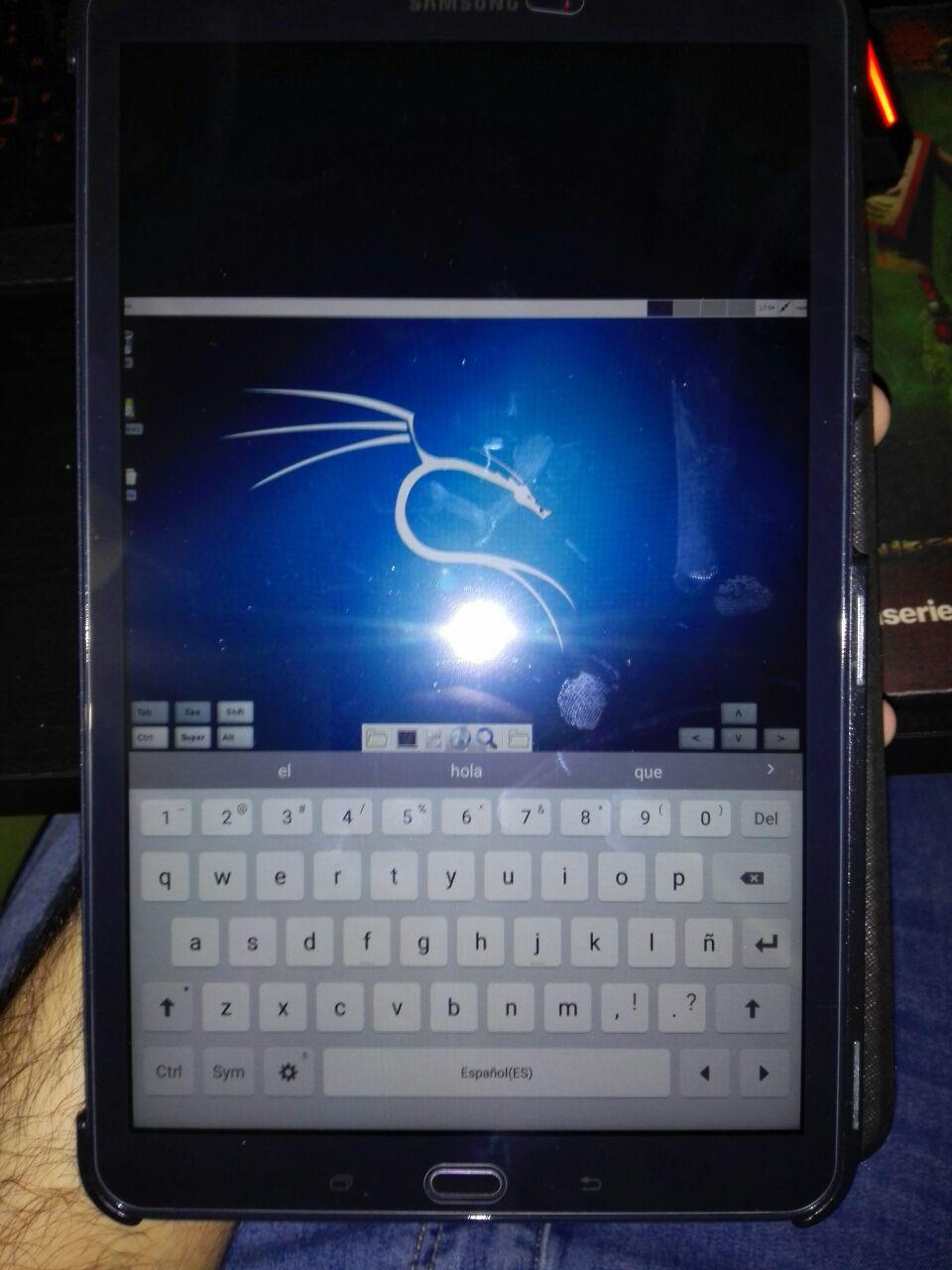
Vemos que ya está lista para llevarla de paseo pero… Y ahora qué? Pues ahora encontrar una buena forma de poder llevártelo y pasar desapercibido xD.


En la siguiente entrega, instalaremos algunas herramientas que por defecto no vienen para las versiones de ARM, así como otras configuraciones. Te apetece ahora unas KaRasPrin? xD.
Un saludo a tod@s, hasta la próxima!!


Un comentario en «Unas KaRasPrin?»
Para cuándo una segunda parte del artículo de KaRasPrin?
Gracias
Los comentarios están cerrados.